Windows 10で欠落しているデフォルトの電源プランを復元する方法

このガイドでは、Windows 10でデフォルトの電源プラン(バランス、高パフォーマンス、省電力)を復元する方法を詳しく解説します。
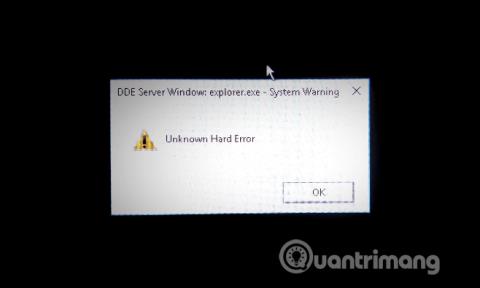
不明なハード エラーを含むシステム警告ダイアログ ボックスが突然表示され、その後Windows 10の画面が真っ暗になった場合は、次の記事を読んで修正方法を学んでください。
不明なハード エラーは、Windows 10 オペレーティング システムでよく発生する、最も一般的なシステム エラーの 1 つです。Windows コンピュータでゲームをプレイしたり、アプリケーションを実行したり、その他のタスクを実行したりしているときに、このエラーが発生することがあります。
Windows 10 の不明なハード エラーの原因には、システム ファイルの破損、ソフトウェアの変更による Windows レジストリの破損、ハード ドライブまたはハードウェアの問題などが考えられます。
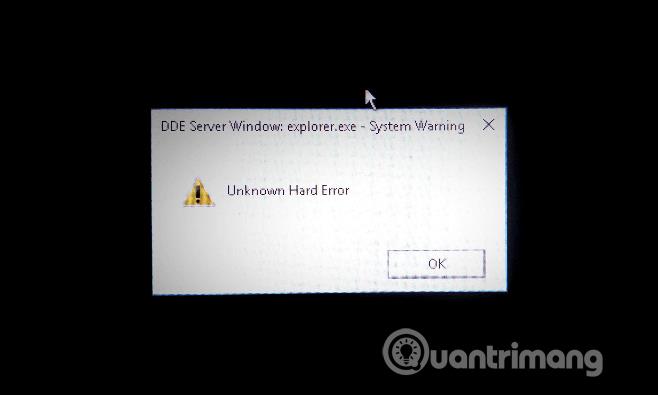
このエラーが発生すると、タスクバーがフリーズし、画面が真っ暗になるため、コンピューターにアクセスできなくなります。一部のユーザーは、不明なハード エラー エラーが原因でブルー スクリーン オブ デスの問題が発生したと報告しました。
Windows 10で不明なハードエラーを修正する方法
不明なハード エラーの問題を解決するために必要な最初の方法は、クリーン ブートを実行することです。クリーン ブートを実行すると、この問題の原因がわかり、適切な解決策が見つかります。クリーン ブートを実行するには、次の記事「Windows 10 / 8 / 7 でクリーン ブートを実行する方法」を参照してください。
破損したシステム ファイルをチェックするには、システム ファイル チェッカーほど便利で便利なツールはありません。システム スキャンを実行し、破損したファイルを修復して復元します。「SFC コマンドを使用して Windows 10 システム ファイル エラーを修正する」の記事を参照してください。
ハード ドライブの故障が不明なハード エラーまたはブルー スクリーン エラーの原因である場合は、CHKDSK コマンドを実行してハード ドライブのエラーを確認できます。
ステップ1。[スタート]ボタンを右クリックし、 [コマンド プロンプト (管理者)]を選択して、管理者権限でコマンドプロンプトを実行します。
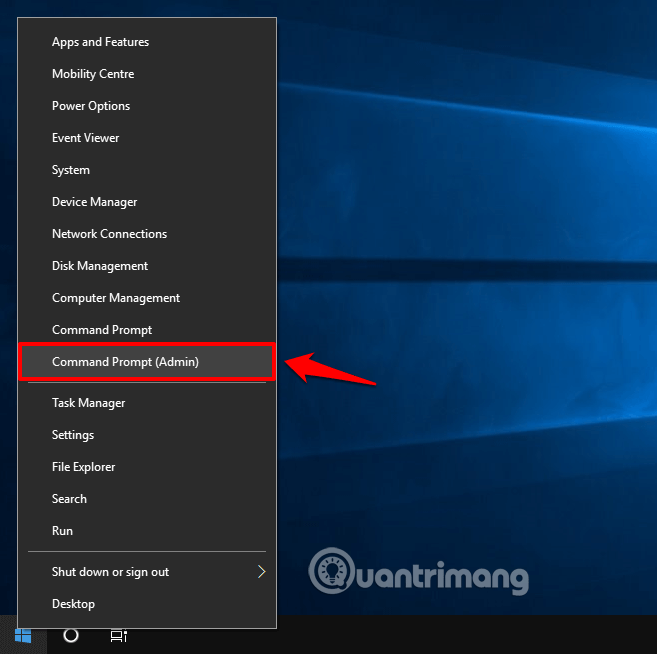
ステップ2。コマンド プロンプトにchkdsk /f /rと入力し、 Enterを押します。
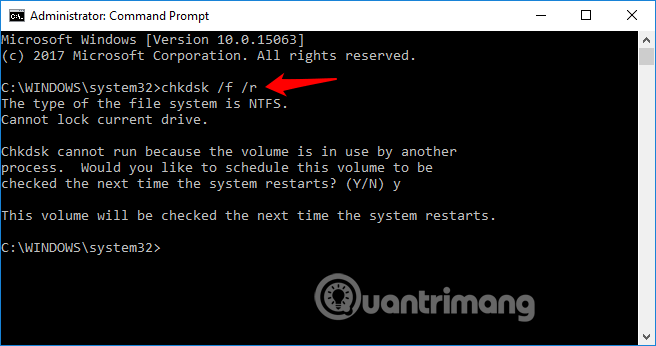
チェック ディスク ユーティリティはハード ドライブをスキャンし、見つかったエラーを自動的に修復します。
新しい Windows 更新プログラムをインストールすると、通常は脆弱性が修正されますが、一部の更新プログラムによって状況が悪化する場合があります。新しい Windows 更新プログラムをインストールした後に不明なハード エラーが発生した場合は、アンインストールしてみてください。
Windows 10 コンピューターから更新プログラムをアンインストールするには、以下の手順に従ってください。
ステップ1。Windows + Iを押してWindows の設定を開きます。
ステップ2。[更新とセキュリティ] > [Windows Update]を選択し、 [更新履歴の表示]をクリックして、コンピューター上の更新された設定を確認します。
ステップ 3。次に、[更新履歴の表示]ウィンドウで、 [更新のアンインストール]オプションをクリックします。
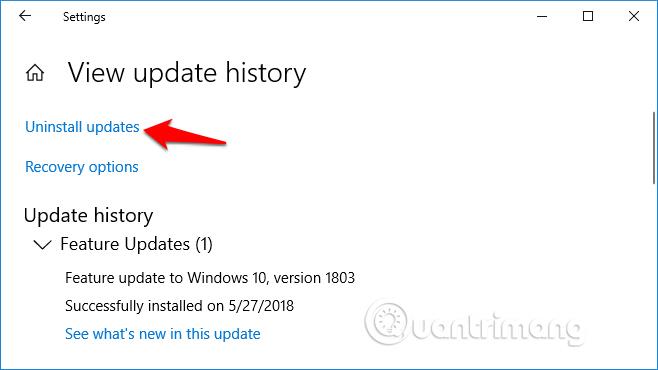
ステップ 4. [インストールされた更新]ウィンドウで、最近インストールされた更新を右クリックし、[アンインストール]を選択します。
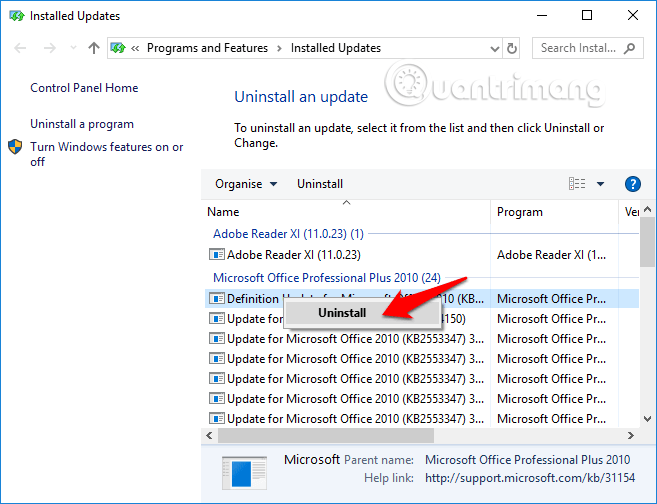
Windows 更新プログラムをアンインストールした後、コンピューターを再起動します。この方法は、多くの Windows ユーザーが Windows 10 上の sihost.exe またはexplorer.exe の不明なハード エラーを修正するのに役立ちました。
成功を祈っています!
続きを見る:
このガイドでは、Windows 10でデフォルトの電源プラン(バランス、高パフォーマンス、省電力)を復元する方法を詳しく解説します。
仮想化を有効にするには、まず BIOS に移動し、BIOS 設定内から仮想化を有効にする必要があります。仮想化を使用することで、BlueStacks 5 のパフォーマンスが大幅に向上します。
WiFi 接続に接続するときにドライバーが切断されるエラーを修正する方法を解説します。
DIR コマンドは、特定のフォルダーに含まれるすべてのファイルとサブフォルダーを一覧表示する強力なコマンド プロンプト コマンドです。 Windows での DIR コマンドの使用方法を詳しく見てみましょう。
ソフトウェアなしで Windows 10 アプリをバックアップし、データを保護する方法を説明します。
Windows のローカル グループ ポリシー エディターを使用して、通知履歴の削除やアカウントロックの設定を行う方法を説明します。
重要なリソースを簡単に監視及び管理できる<strong>IP監視</strong>ソフトウェアがあります。これらのツールは、ネットワーク、インターフェイス、アプリケーションのトラフィックをシームレスに確認、分析、管理します。
AxCrypt は、データの暗号化に特化した優れたソフトウェアであり、特にデータ セキュリティに優れています。
システムフォントのサイズを変更する方法は、Windows 10のユーザーにとって非常に便利です。
最近、Windows 10にアップデートした後、機内モードをオフにできない問題について多くのユーザーから苦情が寄せられています。この記事では、Windows 10で機内モードをオフにできない問題を解決する方法を説明します。








